
Съдържание:
- Стъпка 1: Демонтирайте Drive Bay
- Стъпка 2: Изградете пластмасова основа
- Стъпка 3: Направете топ поддръжка
- Стъпка 4: Изрежете и прикрепете филц
- Стъпка 5: Създайте страни
- Стъпка 6: Забавно окабеляване
- Стъпка 7: Довършване на вътрешните части (част I)
- Стъпка 8: Довършване на вътрешните части (част II)
- Стъпка 9: Инсталирайте и тествайте
- Автор John Day [email protected].
- Public 2024-01-30 07:55.
- Последно модифициран 2025-01-23 14:36.
Това е първата ми инструкция, Това е Zune Dock в предната част на настолния ми компютър HP. Забелязах един ден, че двата гнезда за мултимедийни устройства имат всеки свой USB порт отзад. Тъй като нямам външни устройства на HP, реших да използвам един. (Направих дока за моя Zune 80, но наистина е адаптивен за всичко, което трябва да бъде свързано - iPhone, iPod и т.н.) Изисквания към дизайна: - не правете промени във външността на машината (не исках да изглежда така хакерска работа)- не правете големи промени вътре в машината (за да мога да се върна към начина, по който беше, ако щях да продавам компютъра или други подобни). Изисквания към материала:- 1/16 "плексиглас. Използвах прозрачно, но няма значение.- USB A женски/USB B женски адаптер https://www.monoprice.com/products/product.asp?c_id=103&cp_id=10314&cs_id=1031401&p_id=365&seq=1&format=2. Може да не се наложи точно това- вижте стъпката на окабеляване за повече информация.- лепилен филц- черно- лудо лепило (3 звезди за пластмаса)- кабел Zune (използвах евтин директно от Хонконг- благодаря на ebay!)- малко термосвиваеми тръби (ако използвате метода на запояване). Изисквания към инструмента:- Dremel (не виждам как бихте могли да го направите без него.- Прав ръб (метална линийка)- нож- ножици- отвертки, клещи- поялник (имаопция без запояване - вижте раздела за окабеляване) - топлинен пистолет (или запалка) Това е първият ми инструктаж. Приветствам всякакви коментари относно снимки или процес. Насладете се!
Стъпка 1: Демонтирайте Drive Bay
Извадете гнездото за джобно устройство за носител от компютъра (Това изисква отваряне отстрани и отпред на компютъра и отстраняване на двата винта отстрани на гнездото. Извадете конектора към дънната платка и след това плъзнете гнездото отпред.) Извадете 4 винта отгоре на клетката. Отстранете компонентите на механизма за изтласкване (пружината и бутонът се откъсват, като развиете вала). Обърнете отвора и свалете пружината. Пластмасовата вложка трябва да се изплъзне отпред чрез натискане на пластмасовите фиксатори и издърпване. Изисква малко усилия. Можете да оставите USB кабела включен, но аз го извадих, за да го държа настрана.
Стъпка 2: Изградете пластмасова основа
Изрежете пластмасова основа (123 мм х 86 мм). Използвах 1/16 "прозрачен плексиглас. Вероятно нямаше да използвам прозрачен плексиглас, ако трябваше да го направя отново, тъй като е трудно да се снима. Можете да видите как се побира в клетката (поставих го след това, така че малко по -лесно се вижда). Има три парчета от металната клетка, които стърчат. Тъй като реших да не променям самата клетка, извадих пластмасата с помощта на моя инструмент Dremel. [По същия начин, ако не ви пука относно модифицирането на клетката, можете просто да отрежете тези парчета. Ако ги отрежете, няма връщане назад). След това скося ръба, така че Zune да се плъзне на мястото си. Тествах основата в клетката с отгоре на място, за да се уверите, че вратата ще се отваря и затваря. Оказва се, че има щифт на вратата. Трябваше да направя изрез, за да мине щифтът. Не забравяйте да проверите дали вратата може да се отваря и затваря гладко с поставена основа.
Стъпка 3: Направете топ поддръжка
Тъй като Zune има повдигнати бутони, не исках горната опора да ги натиска или поврежда. Поставих пластмасата върху Zune и я проследих около бутоните. След това отрязах това с помощта на Dremel и леко скосих ръба. [игнорирайте филца на втората снимка, ще направим това следващия!]
Стъпка 4: Изрежете и прикрепете филц
Исках Zune да стърчи достатъчно, за да мога да видя състоянието на дисплея, когато е включен. Уверих се, че филцът стига толкова далеч, колкото ми трябва. [Направих го да стърчи отпред, защото мислех, че ще ми трябва по -дълго. Не съм. В следващата стъпка ще видите, че е изрязано до ръба (а по -късно го изрязах дори малко по -нататък)] Също така изрязах парче със същия размер за горната опора. Нарежете и увийте филца около устната.
Стъпка 5: Създайте страни
Използвайте вашия Zune с горната и долната част, които сте направили, за да измерите разстоянието между тях (това ще бъде малко по -голямо от дебелината на самия Zune, тъй като сега се усеща там (моят беше 14,7 мм. - да, знам. 14,7 мм е смешна мярка, но имам цифров дебеломер, откъдето идва). Нарязах 4 парчета, сплъстех ги и ги залепих на мястото с Zune там, така че ширината да е плътна. Залепих малки опорни части отстрани (те е невъзможно да се видят на снимките - може би по -лесно се виждат по -късно).
Стъпка 6: Забавно окабеляване
Първоначално бях планирал да направя всичко без спойка, но в крайна сметка тръгнах по пътя на спойката. Ще направя някои коментари най -долу за това, че няма да запоявам. По същество направих всяка грешка възможна с тази стъпка. Ще се възползвате от моите грешки! [ВНИМАНИЕ - неправилното запояване на проводниците може да повреди вашия Zune! Ако не ви харесва тази стъпка, моля, прочетете бележките без спойка в долната част!] Отворете кабела си Zune. Вашето може да изглежда малко по -различно от моето, но просто трябва да премахнете фиксаторите, които правят заключването на кабела върху Zune. [Сега разпаях тези проводници и направих много други неща. НЕ бъркайте с тези проводници. Оставете ги както са]. Преди да затворите конектора, картографирайте контактите към USB края с помощта на мултицет. Сега затворете конектора и поставете малко лудо лепило, за да го задържите заедно. Отворете USB/USB адаптера (ако използвате метода на запояване, не се нуждаете специално от този адаптер, но имате нужда от кабел или адаптер с USB -B Женски край на него.). Нарежете лепилото внимателно, за да изложите проводниците (проводниците са деликатни! Внимавайте да не ги отрежете). В моя случай имаше 5 -ти проводник, който не беше използван (към метала, заобикалящ конектор). Изрязах това, за да го махна от пътя. Нарежете кабела на Zune на около 4 инча от края на конектора на zune. Съблечете проводниците обратно. На USB/USB адаптера отрежете един проводник възможно най -близо до края на USB A и го запойте към съответния проводник на кабела Zune (от предишната ви карта на кабела zune). Направете това за всеки от 4 -те проводника. Използвах малко охладителни тръби за изолиране на съединителите (но можете да използвате и електрическа лента). Използвах термопест, но можете да използвате и запалка. Кабелът вече е завършен. Включих го в кабела от джобното гнездо за медии и след това в дънната платка за стресиращ тест (не исках да изпържа Zune!). Успех !! Забележки за безпайка: Първоначално бях планирал да бъда без спойка, но всички неща заеха твърде много място, за да ми харесат - но пак щеше да работи добре. Имате кабел Zune и подходящ адаптер, за да работи това. Не мислех, че мога да вместя всички тези неща в отделението за устройства, но нямаше причина всички кабели да са излезли отзад. В този случай USB щепселът, който обикновено се поставя в задната част на клетката, е просто разхлабен в основната част на компютъра. Ако тръгнете по този път, бих ви предложил да залепите всички метални части на кабела/адаптерите, така че да не се осъществяват контакти с дънната ви платка [прочетете: голям пожар]. Също така бих препоръчал свързването на кабелите на проводниците, за да го предпазите от пътя.
Стъпка 7: Довършване на вътрешните части (част I)
[Готовата снимка на тази снимка е малко трудна за разбиране, тъй като цялата пластмаса е чиста, но ще се опитам да я обясня.] Имах нужда от някакъв начин да държа цялата тази пластмаса в металната клетка и също трябваше да получа USB конекторите да се подредят. Изрязах 4 парчета плексиглас (размерите им не са критични). Две големи и две малки (малките трябва да могат да се поберат от слота отзад). Подредих пластмасата с големите парчета отдолу и едно малко парче, където беше слотът отзад. Залепих всичко на място. След това, с пластмасовата основа в клетката, залепих и затегнах второто малко парче пластмаса, така че да изпъкне отзад над мястото, където е този винт (височината не се подравнява *точно ", затова се уверих, че го залепих място за отчитане на всяка разлика). Пробийте пластмасата там, където е отворът за винта и поставете винта, който сте извадили от там по -рано. Пластмасовата тава вече е сигурна. След това трябва да залепите съединителя на място. Това беше болка и изискваше всякакви малки парчета като скоби.
Стъпка 8: Довършване на вътрешните части (част II)
Изрежете парчета от плексиглас, за да направите дистанционер, така че конекторът за зуне да е на правилната височина (за да може zune да се плъзга лесно и навън. Залепете дистанционера и съединителя на място. [Първоначално мислех, че ще ми трябва някакъв друг вид „стоп“но конекторът сам по себе си е добре] Добавих опора между конектора и задната пластмаса (маркирана на снимката). След това залепете отгоре. Добавих куп малки парчета за допълнителна поддръжка (по -добре безопасно, отколкото съжалявам). Използвах маркер, за да оцветя предната част на металната клетка в черно. Просто исках да се уверя, че изглежда възможно най -хлъзгаво. Тествайте тавата в клетката, за да се уверите, че вратата се отваря и затваря правилно. Подрязвайте пластмасата според нуждите. [Не трябваше да подрязвам пластмасата, но отрязах около 3 мм филц от предния ръб]
Стъпка 9: Инсталирайте и тествайте
Значи сте свършили работата. Инсталирайте пластмасовата тава, която току -що направихте с помощта на винта от това задно рамо, което свалихме. Инсталирайте бутона за изваждане с пружината, която сте свалили преди. [Забележка относно механизма за изваждане: Първоначално мислех Бих използвал това, за да "изхвърля" Zune, но в крайна сметка реших да не го направя (представих си как zune се разбива на земята). Нямаше нужда от този проект. Ако сте имали по-голямо устройство или сте искали да натиснете устройството докрай, адаптирането на функцията за изхвърляне би било много лесно (въпреки че ще се нуждаете от различен метод за закрепване на пластмасовата тава към металната клетка, тъй като реших да използвам монтажен отвор от рамото за изваждане).] Инсталирайте горната част на клетката с помощта на 4 -те винта. Плъзнете клетката в компютъра и използвайте 2 винта за закрепване. Включете USB кабела в дънната платка. Тествайте. Насладете се. Готови сте! Ако запазвате остатъците, за да може да се върнете към оригинала, трябва да имате следния остатък:- сив пластмасова тава- дълга пружина (от дъното на клетката)- изтласкващо рамо (отзад) Надявам се да ви хареса първата ми инструкция! Моля, уведомете ме, ако имате въпроси или общи коментари или предложения, за да направя следващата ми инструкция още по -добра!
Препоръчано:
Стартирайте програма автоматично, когато закачите лаптоп към докинг станция: 5 стъпки

Стартирайте програма автоматично, когато закачите лаптоп към докинг станция: Тази инструкция е за това как да стартирате програма или приложение, когато закачите лаптопа си към докинг станция. В този пример използвам Lenovo T480 Windows 10
Добавяне на жак за слушалки към докинг станция за iPhone: 10 стъпки (със снимки)

Добавяне на жак за слушалки към докинг станция за iPhone: През есента на 2016 г. получих безплатен док за iPhone/Apple Watch от компания, наречена 1byone. Въпреки че докът наистина ми хареса и като цяло му дадох добър преглед, осъзнах, че мога да го подобря с някои прости модификации. Няколко от
LEGO IPod Nano докинг станция: 3 стъпки

LEGO IPod Nano докинг станция: В тази инструкция ще ви покажа как да направите докинг станция LEGO за вашия iPod nano. Той е чист, елегантен и най -доброто от всичко, може да се побере навсякъде, защото цветът и формата му са напълно персонализирани. Какво ви трябва: Части-- Няколко допълнителни лего
Дървена докинг станция за IPod W/ високоговорител: 6 стъпки
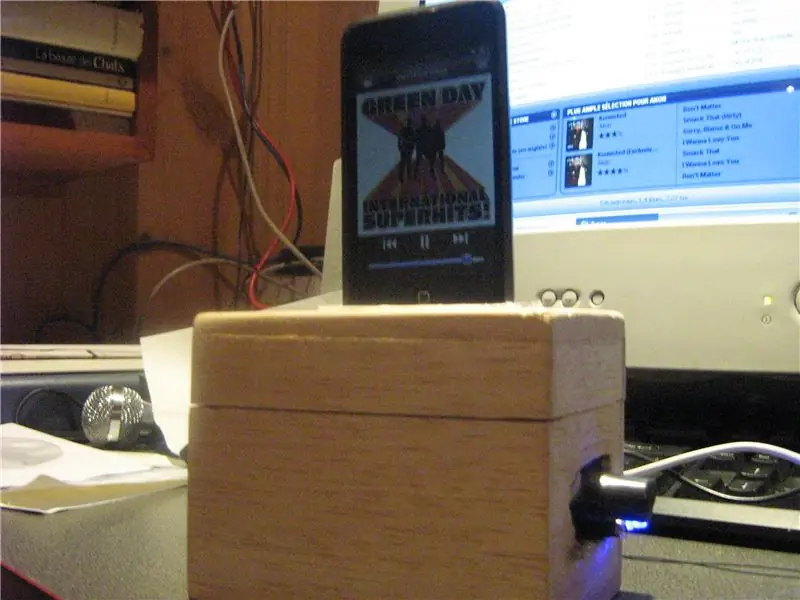
Дървена докинг станция за IPod с високоговорител: Добре, това е първата ми инструкция. Днес ще ви покажа как да направите дървен док (Touch, но може и друг). Така че да вървим! P.S Всички коментари са добре дошли
Докинг станция за ICard: 6 стъпки

ICard Dock: Търсих док, направен с карти, но не можах да намеря такъв! Така че това се случи
